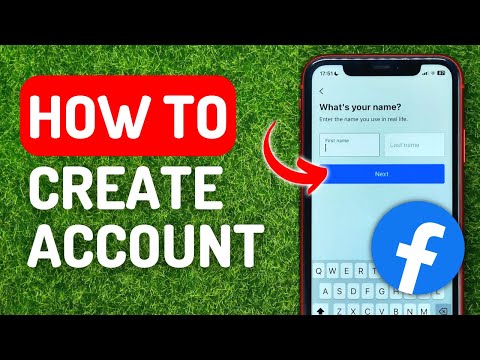Retweeting eller retweeting er en fantastisk måde at sprede ordet, når nogen siger noget, som du synes er let at dele. Twitter har en officiel "retweet" -knap, der giver dig mulighed for nemt at dele andre brugeres tweets. Heldigvis, hvis du retweeter et indlæg, som du til sidst fortryder, kan du fortryde handlingen og slette ethvert spor af videresendelse af den forrige tweet. Tadaa!
Trin
Metode 1 af 4: Via Twitter Mobile App
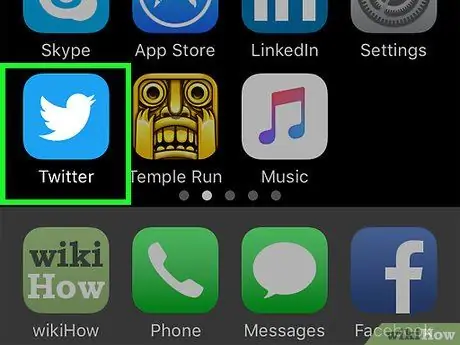
Trin 1. Åbn Twitter -appen via mobilen
Se efter ikonet for den blå fugl med teksten "Twitter" under den, og tryk derefter på ikonet for at åbne appen.
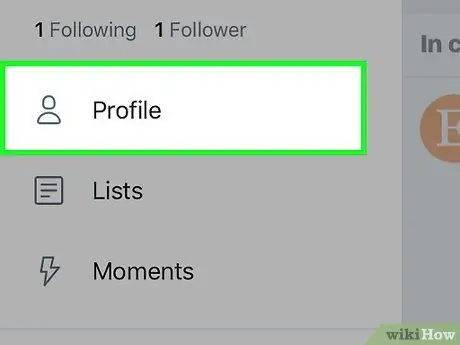
Trin 2. Besøg din profilside
I nederste højre hjørne af skærmen er der en kontur af avataren med ordet "Mig" under den. Tryk på knappen for at åbne din profilside.
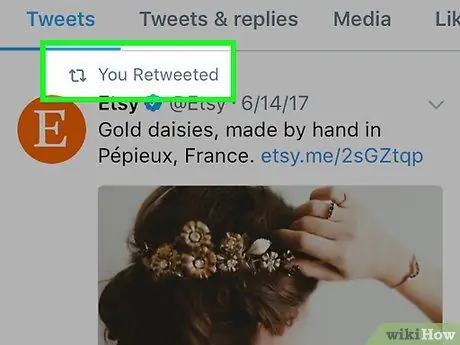
Trin 3. Gennemse profilen, indtil du finder den retweet, du vil slette
Din profil indeholder en komplet historik over alle tweets og retweets, der er uploadet. Retweets er angivet med to roterende grønne pile under det oprindelige indlæg eller tweet. Retweetet indeholder også et foto af den originale bruger, der uploadede tweetet/opslaget.
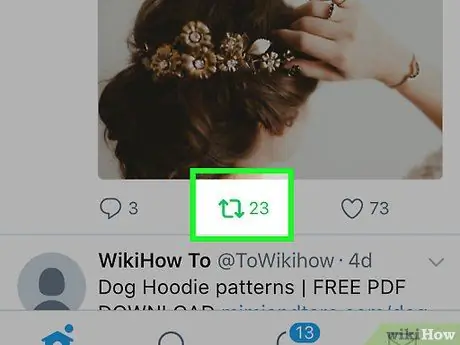
Trin 4. Tryk på retweet -ikonet for at slette det
Derefter fjernes det tweet, du tidligere videredelte, fra din profil, så du og andre brugere ikke kan se det i dit Twitter -feed.
Denne proces sletter ikke det originale tweet fra tidslinjen for den bruger, der uploadede det
Metode 2 af 4: Sletning af selvfremstillede retweets
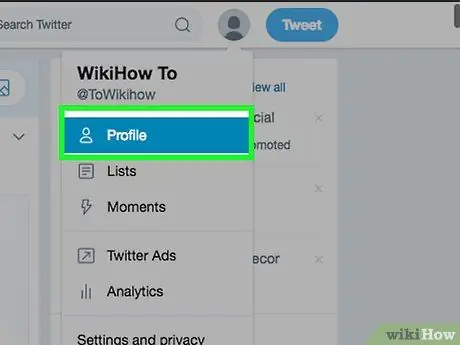
Trin 1. Besøg din profil
For at besøge det skal du klikke eller trykke på dit foto/din avatar i øverste højre hjørne af skærmen. Derefter vises en rullemenu. Klik på dit Twitter -brugernavn (eller på mobilwebstedet skal du trykke på indstillingen "Profil"). Du er nu på din personlige Twitter -profilside, der indeholder en historik over alle de tweets, svar og retweets, som du selv har uploadet eller modtaget.
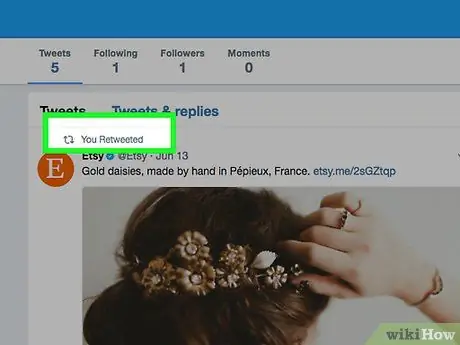
Trin 2. Find den retweet, du vil slette
Gennemse profiler for en komplet historie med retweets. Du kan finde ud af, hvilke tweets du har delt igen ved at kigge efter retweet-ikonet under opslaget, som er ikonet for to grønne pile, der danner en cirkel.
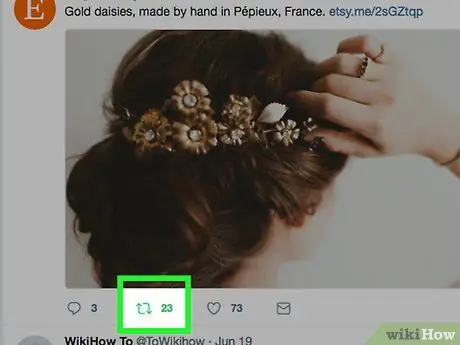
Trin 3. Tryk eller klik på ikonet "Retweet"
Derefter annulleres eller fjernes retweetet fra din profil, så du og andre brugere ikke kan se det i dit Twitter -feed.
Denne proces sletter ikke det originale tweet fra tidslinjen for den bruger, der uploadede det
Metode 3 af 4: Sletning af kopierede tweets fra andre brugere
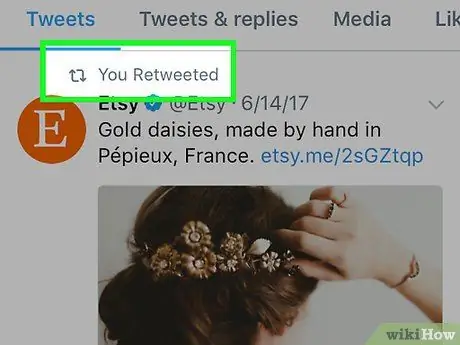
Trin 1. Genkend forskellen mellem en retweet og en kopi -tweet
Tweets uploadet af andre kan vises på din personlige profil, hvis du del tweetet igen manuelt.
Dette gøres ved at kopiere og indsætte tweets fra andre brugere i dit eget tweets -felt og derefter uploade dem. Teknisk set er indlæg som dette ikke retweets, og sletningsprocessen ligner processen med at slette en almindelig tweet. Derfor henviser den næste forklaring faktisk til hvordan man sletter et tweet fra din Twitter -profil.
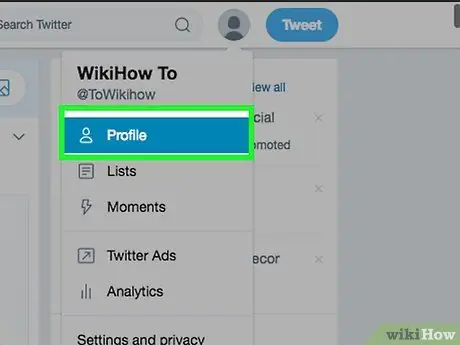
Trin 2. Besøg profilsiden
Hvordan du får adgang til din profilside, afhænger af den enhed, du bruger til at få adgang til Twitter (f.eks. Computer eller mobil):
- Gå til din profilside på Twitter-mobilappen ved at trykke på avataren mærket "Mig" i nederste højre hjørne af skærmen.
- I en webbrowser skal du klikke på dit foto/avatar i øverste højre hjørne af skærmen. Klik på dit Twitter-brugernavn, når det vises i rullemenuen.
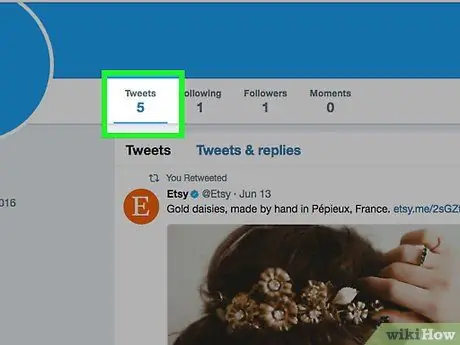
Trin 3. Når du er på profilsiden, skal du finde den tweet, du vil slette
Gennemse din profil for at se en fuldstændig historie med uploadede tweets, indtil du finder den tweet, du vil slette.
Hvis du husker indholdet af en tweet, skal du skrive et søgeord baseret på meddelelsen i søgelinjen i øverste højre hjørne af skærmen for at søge efter et bestemt tweet (denne metode kan også vise tweets, der indeholder det samme søgeord fra andre brugere)
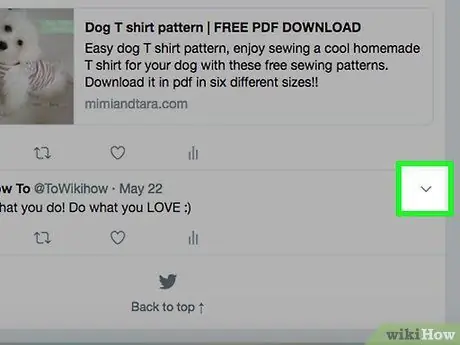
Trin 4. Klik på ikonet med de tre grå prikker i nederste højre hjørne af den tweet, du vil slette
Derefter vises en liste over muligheder.
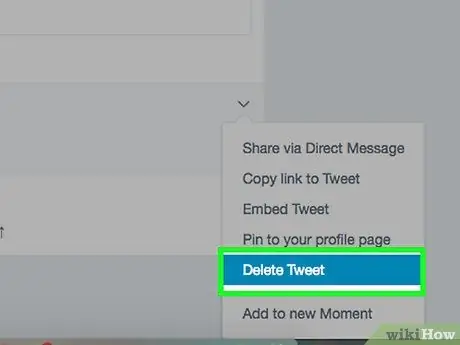
Trin 5. Klik på "Slet tweet"
Derefter slettes tweetet fra din profil!
Metode 4 af 4: Skjule Retweets for andre brugere
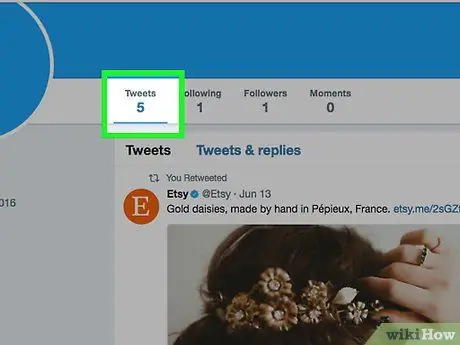
Trin 1. Genkend retweets fra en person, du ikke kender
Nogle gange vil nogen, du ikke følger på Twitter, sende noget, så vil indlægget blive delt igen af en, du følger. Du kan identificere dem ved den grå tekst "[Twitter -bruger] retweetet" over tweetet sammen med det grønne retweet -ikon.
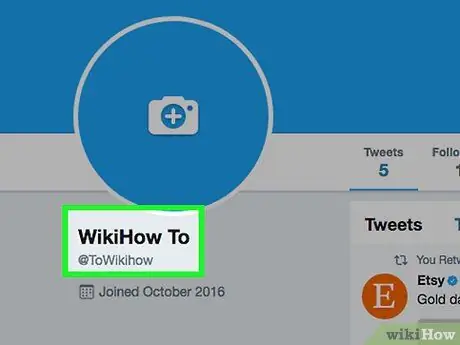
Trin 2. Besøg den pågældende brugers profil
Klik eller tryk på brugernavnet vist over retweetet.
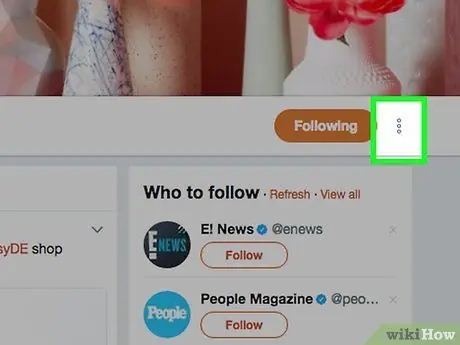
Trin 3. Se efter det grå tandhjulsikon i øverste højre hjørne af brugerens profilside
Det er ved siden af den blå "Følger" -knap. Tryk eller klik på tandhjulsikonet for at få vist muligheder i rullemenuen.
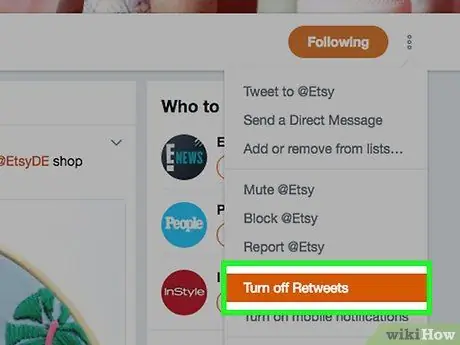
Trin 4. Tryk eller klik på "Deaktiver retweets"
Med denne mulighed vil du ikke længere se retweets eller tweets, der deles igen af denne bruger. Du kan ikke slette retweets fra andre brugere på din tidslinje. Hvis de indlæg, som andre mennesker deler igen, bliver irriterende ting, er den eneste måde at gøre det på at deaktivere retweets selektivt på bestemte brugere. Bortset fra det er der ingen specifik metode til at blokere retweets i bulk. Du skal "håndtere" hver bruger individuelt. For at reducere "uønsket" på din tidslinje skal du besøge hovedsiden/profilerne for brugere, du følger.
- Du vil stadig kunne se de originale tweets fra den pågældende bruger.
- Husk, at dette trin ikke er tilbagevirkende kraft. Dine tidligere tweets vises stadig på din tidslinje.
Tips
- Hvis dine tweets er beskyttet, kan andre brugere ikke dele dine tweets igen.
- Du kan ikke dele en tweet, du selv har uploadet igen.